Instaliranje upravljačkih programa s NVIDIA GeForce Experience
Upravljački programi za video karticu instaliran na računalu omogućit će uređaju da radi ne samo bez prekida, već i učinkovitije. U današnjem članku želimo vam detaljno reći kako instalirati ili ažurirati upravljačke programe za grafičke kartice tvrtke NVIDIA. To ćemo učiniti pomoću posebne aplikacije NVIDIA GeForce iskustvo ,
sadržaj
Postupak za instaliranje upravljačkih programa
Prije preuzimanja i instalacije samih upravljačkih programa, morat ćete preuzeti i instalirati samu aplikaciju NVIDIA GeForce Experience. Stoga dijelimo ovaj članak u dva dijela. U prvom ćemo pogledati kako instalirati NVIDIA GeForce iskustvo, au drugom procesu instalacije samih vozača. Ako već imate instaliran NVIDIA GeForce iskustvo, možete otići izravno do drugog dijela članka.
Faza 1: Instalacija NVIDIA GeForce iskustva
Kao što smo već spomenuli, prije svega preuzimamo i instaliramo potrebni program. Da to nije apsolutno teško. Morate samo izvršiti sljedeće radnje.
- Idemo službena stranica za preuzimanje NVIDIA GeForce iskustvo.
- U sredini radnog područja stranice vidjet ćete veliki zeleni gumb "Download Now" . Kliknite na njega.
- Nakon toga instalacijska datoteka za aplikaciju odmah će se preuzeti. Čekamo do kraja procesa, a zatim pokrenemo datoteku jednostavnim dvostrukim klikom lijeve tipke miša.
- Pojavljuje se sivi prozor s nazivom programa i linijom napretka. Potrebno je pričekati malo dok softver pripremi sve datoteke za instalaciju.
- Nakon nekog vremena vidjet ćete sljedeći prozor na zaslonu monitora. Od vas će se tražiti da pregledate Ugovor o licenci krajnjeg korisnika. Da biste to učinili, kliknite odgovarajuću vezu u prozoru. Ali ne možete pročitati sporazum, ako to ne želite. Dovoljno je samo pritisnuti gumb "Prihvaćam. Nastavite » .
- Sada počinje sljedeći postupak pripreme za instalaciju. Bit će potrebno vrlo malo vremena. Vidjet ćete sljedeći prozor:
- Odmah nakon toga započet će sljedeći proces - instalacija GeForce iskustva. To će biti označeno natpisom pri dnu sljedećeg prozora:
- Nakon nekoliko minuta instalacija će završiti i pokrenuti će instalirani softver. Prvo ćete se ponuditi da se upoznate s glavnim promjenama programa u odnosu na prethodne verzije. Pročitajte popis izmjena ili ne - to ovisi o vama. Možete jednostavno zatvoriti prozor klikom na križ u gornjem desnom kutu.


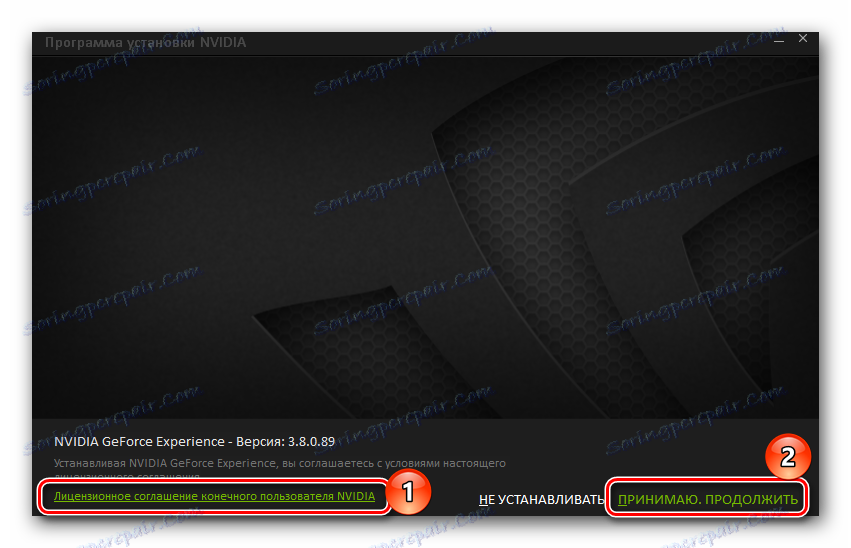
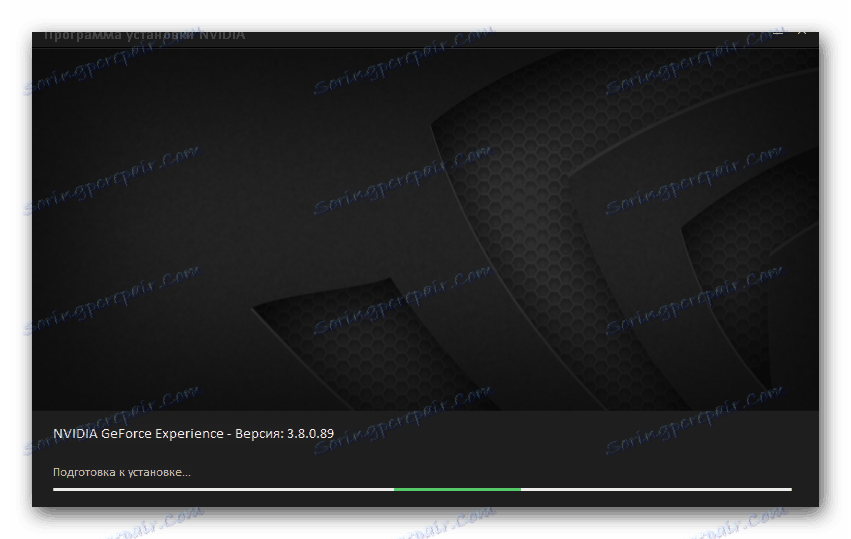
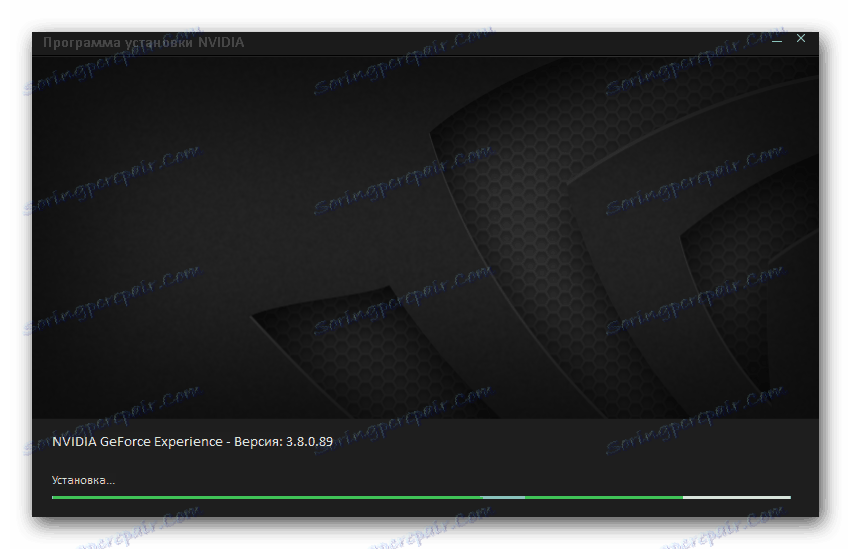
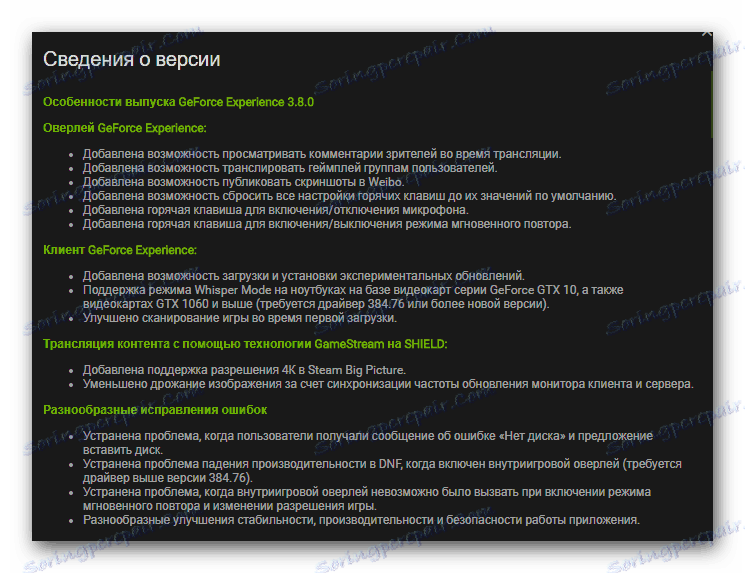
Time se dovršava preuzimanje i instalacija softvera. Sada možete početi instalirati ili ažurirati upravljačke programe grafičke kartice.
Faza 2: Instalacija upravljačkih programa za NVIDIA grafički čip
Nakon instalacije GeForce iskustva, trebate učiniti sljedeće kako biste preuzeli i instalirali upravljačke programe grafičke kartice:
- U ladici na programskoj ikoni trebate kliknuti desnom tipkom miša. Pojavit će se izbornik u kojem trebate kliknuti na redak "Provjeri ažuriranja" .
- Otvorit će se prozor GeForce Experience na kartici "Upravljački programi" . Zapravo, također možete pokrenuti program i otići na ovu karticu.
- Ako postoji novije inačice upravljačkih programa od one instalirane na vašem računalu ili prijenosnom računalu, na vrhu ćete vidjeti odgovarajuću poruku.
- Suprotno takvoj poruci bit će gumb "Preuzimanje" . Trebali biste ga kliknuti.
- Umjesto gumba za preuzimanje, pojavljuje se traka za napredak. Odmah će doći do pauziranih gumba i preuzimanja zaustavljanja. Morate pričekati sve datoteke preuzete.
- Nakon nekog vremena pojavit će se dva nova gumba na istom mjestu - "Express instalacija" i "Prilagođena instalacija" . Klikom na prvi, pokrenut ćete postupak automatskog instaliranja upravljačkog programa i svih pripadajućih komponenti. U drugom slučaju, možete odrediti komponente koje želite instalirati. Preporučujemo da koristite prvu opciju jer će vam to omogućiti instaliranje ili ažuriranje svih važnih komponenti.
- Sada počinje sljedeći postupak pripreme za instalaciju. Morat će pričekati malo više nego u sličnim situacijama prije. Dok je priprema u tijeku, vidjet ćete sljedeći prozor na ekranu:
- Zatim će se umjesto njega pojaviti sličan prozor, ali uz napredak instalacije samog upravljačkog programa grafičkog prilagodnika. Odgovarajući natpis vidjet ćete u donjem lijevom kutu prozora.
- Kada se sam vozač i sve pripadajuće komponente sustava instaliraju, vidjet ćete posljednji prozor. Prikazuje se poruka da je upravljački program uspješno instaliran. Da biste završili, samo kliknite gumb "Zatvori" pri dnu prozora.
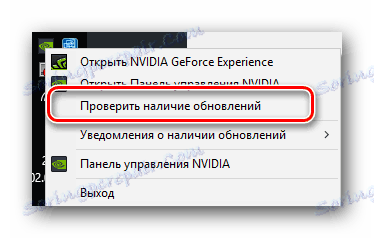
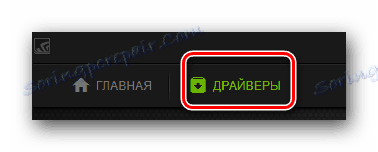
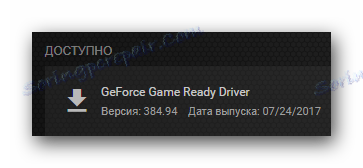



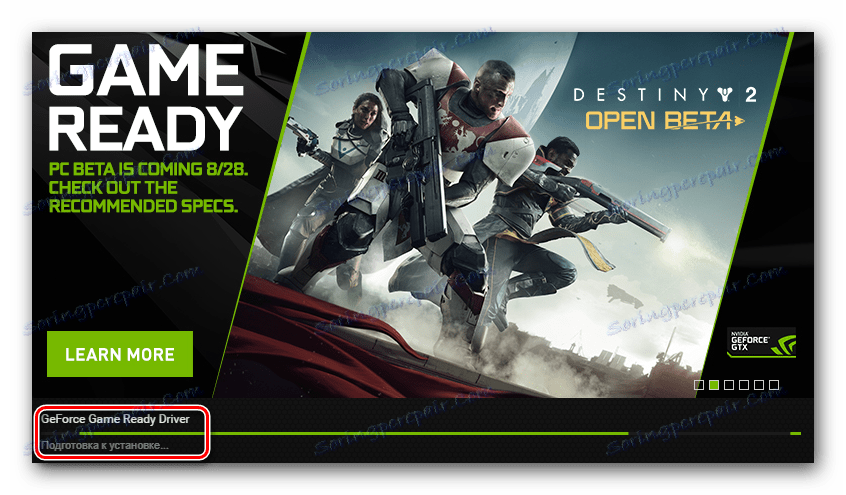
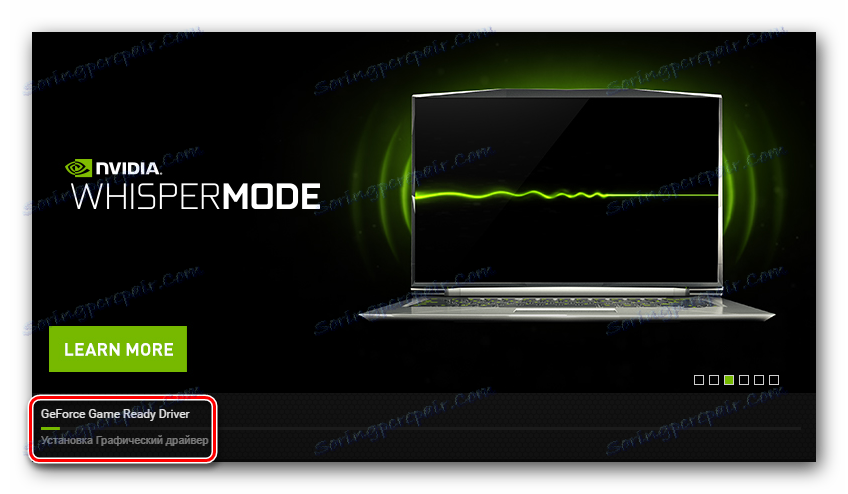
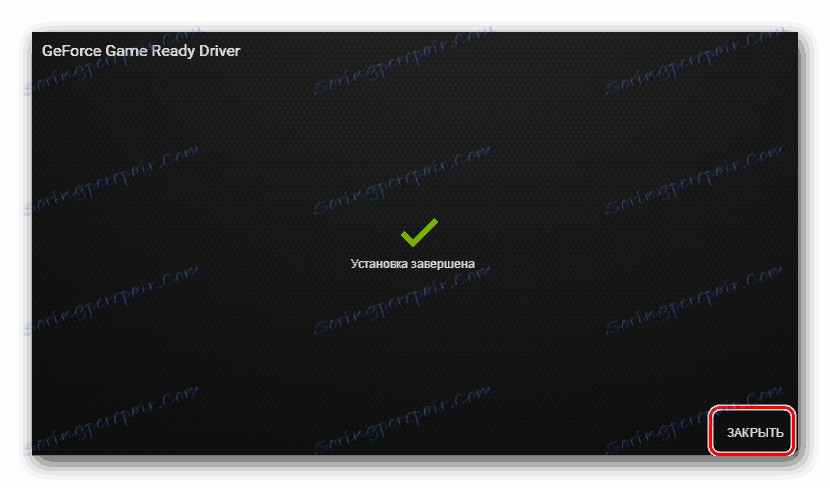
Ovdje, zapravo, i cijeli proces preuzimanja i instaliranja grafičkog upravljačkog programa NVIDIA uz pomoć GeForce iskustva. Nadamo se da nemate poteškoća u provedbi ovih uputa. Ako u tom postupku imate dodatna pitanja, možete ih sigurno zatražiti u komentarima ovom članku. Odgovorit ćemo na sva vaša pitanja. Osim toga, preporučujemo da pročitate članak koji će vam pomoći u rješavanju najčešćih problema koji se javljaju prilikom instaliranja NVIDIA softvera.
Pročitajte više: Rješavanje problema instalacije upravljačkog programa nVidia
